电脑没有wifi驱动的解决方法 电脑wifi驱动没了怎么恢复
更新时间:2023-03-21 17:28:22作者:xiaoliu
电脑安装windows系统后发现没有wifi驱动,如果没有wifi驱动器,无线网络是没办法连接上网的。现在电脑商家都没有提供无线驱动程序,电脑没有wifi驱动的解决方法?这需要自己手动添加一下。因此本篇教程教大家解决一下电脑没有wifi驱动的方法。
具体方法如下:
1、鼠标在桌面此电脑图标上右击,再在弹出的菜单中点击“管理”。

2、打开计算机管理窗口后,点击“设备管理器”。
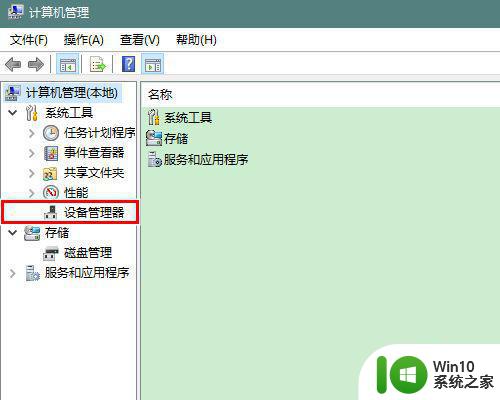
3、在右侧右击“网络适配器”,再在弹出的菜单中点击“扫描检测硬件改动”。
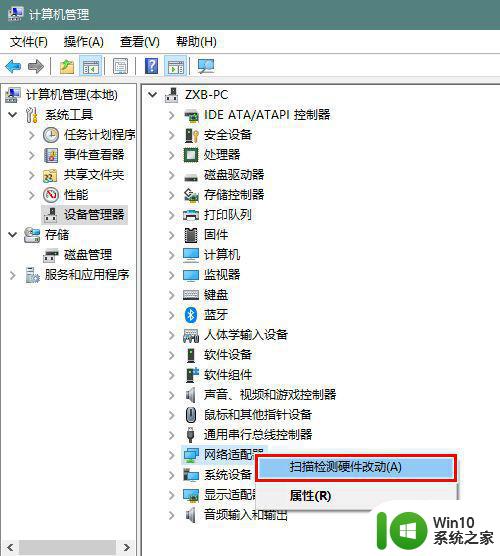
4、接着展开网络适配器,在无线网卡一项右击鼠标,在弹出的菜单中点击“更新驱动程序”。
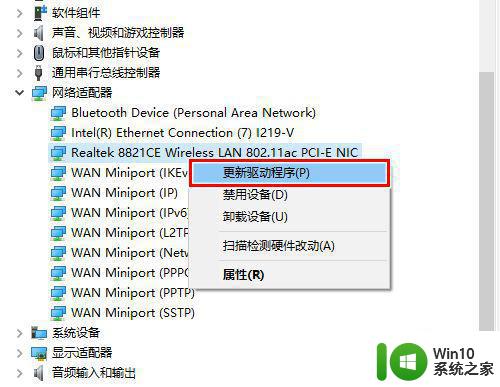
5、在弹出的窗口中,点击“自动搜索更新的驱动程序软件”。
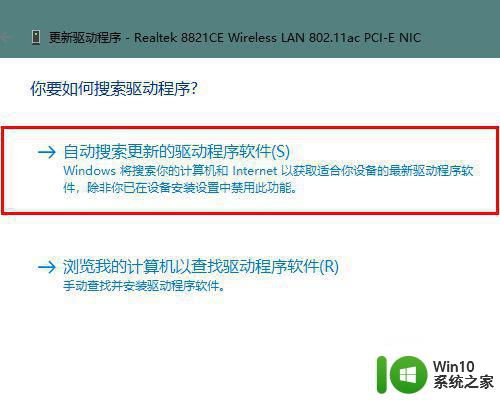
6、最后,我们只需要静静等待系统将驱动程序下载、安装完成即可。
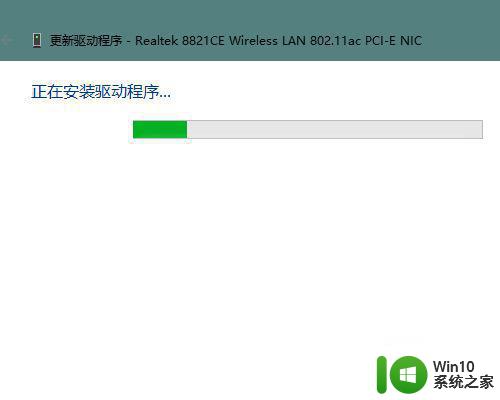
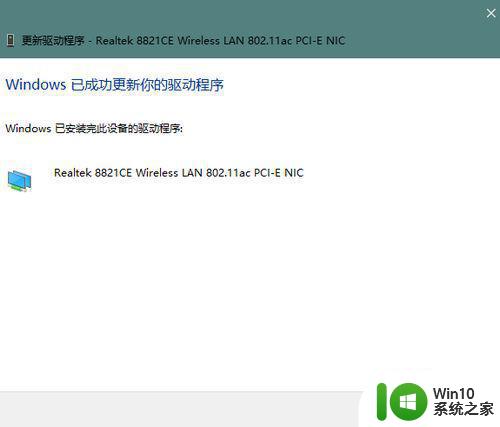
一般情况下,电脑要安装了无线网卡驱动才能连接WiFi网络,要是电脑没有wifi驱动可以试试教程操作。
电脑没有wifi驱动的解决方法 电脑wifi驱动没了怎么恢复相关教程
- 华硕电脑没有wifi选项怎么解决 华硕电脑没wifi的解决方法
- 修复没有U盘驱动的方法 电脑无法识别U盘怎么解决
- 电脑更新驱动后没声音的两种修复方法 电脑更新驱动后没有声音怎么办
- 系统提示“驱动器没有软盘”怎么办 电脑提示“驱动器没有软盘”解决方法
- 怎么看电脑是否有光驱 怎么看电脑有没有光驱
- 电脑没有网络的修复方法 电脑没网了怎么解决
- win8.1电脑创建驱动器失败的修复方法 win8.1系统创建恢复驱动器失败的原因及解决方法
- 电脑点击wifi没反应的解决方法 电脑鼠标点击wifi没反应怎么办
- win8电脑提示“正在扫描和修复驱动”的解决方法 Win8电脑驱动扫描修复失败怎么办
- 电脑wifi自动断开的处理方法 电脑wifi为什么频繁自动断开
- 电脑重新创建网卡驱动的方法 不小心误删电脑网卡驱动怎么恢复
- wps把自己做的动画拷贝到别的电脑上没有声音 wps动画复制到别的电脑没有声音的解决方法
- 在感染病毒的U盘中将文件安全转移出来的方法 如何在感染病毒的U盘中安全地转移文件
- XP系统出现错误0XC0000417怎么解决 XP系统出现错误0XC0000417怎么修复
- 华硕笔记本U盘启动的设置方法 华硕笔记本如何设置使用U盘启动
- XP系统编辑记事本无法保存怎么办 XP系统记事本保存失败解决方法
电脑教程推荐
- 1 在感染病毒的U盘中将文件安全转移出来的方法 如何在感染病毒的U盘中安全地转移文件
- 2 XP系统编辑记事本无法保存怎么办 XP系统记事本保存失败解决方法
- 3 win8系统查看无线网络流量最快捷的方法 win8系统如何查看无线网络流量使用情况
- 4 解决u盘无法正常使用的几种方法 U盘无法正常识别的解决方法
- 5 蓝牙耳机连上电脑但是没有声音如何修复 蓝牙耳机与电脑连接无声音怎么解决
- 6 u盘拒绝访问显示你没有权限查看怎么解决 U盘拒绝访问怎么解决
- 7 如何使用HD Tune Pro检测接口crc错误计数 HD Tune Pro接口crc错误计数检测方法
- 8 电脑提示显示器驱动程序已停止响应并且已恢复如何处理 电脑显示器驱动程序停止响应怎么办
- 9 xp系统中如何禁止在桌面创建快捷方式 xp系统如何禁止用户在桌面创建程序快捷方式
- 10 虚拟机上分辨率比电脑分辨率小怎么办 虚拟机分辨率调整方法
win10系统推荐
- 1 雨林木风ghost w10企业家庭版32系统下载v2023.02
- 2 雨林木风ghostwin1032位免激活专业版
- 3 游戏专用win10 64位智能版
- 4 深度技术ghost win10稳定精简版32位下载v2023.02
- 5 风林火山Ghost Win10 X64 RS2装机专业版
- 6 深度技术ghost win10 64位专业版镜像下载v2023.02
- 7 联想笔记本ghost win10 64位快速旗舰版v2023.02
- 8 台式机专用Ghost Win10 64位 万能专业版
- 9 ghost windows10 64位精简最新版下载v2023.02
- 10 风林火山ghost win10 64位官方稳定版下载v2023.02